Văn Việt Lý
Banned
- Tham gia
- 8/7/2016
- Bài viết
- 0
Bài viết này sẽ hướng dẫn các bạn cách mua ứng dụng trên Windows Phone Store bằng thẻ VISA TRUSTcard.
Để mua hàng trên Windows Phone Store bạn cần đăng nhập vào tài khoản Microsoft của bạn.
Nếu chưa có bạn có thể chọn một ứng dụng có tính phí bất kì, hệ thống sẽ yêu cầu bạn đăng nhập vào tài khoản Microsoft. Chọn đăng kí tài khoản mới.
Thực hiện tạo tài khoản bằng cách điền thông tin cá nhân như hướng dẫn bên dưới.
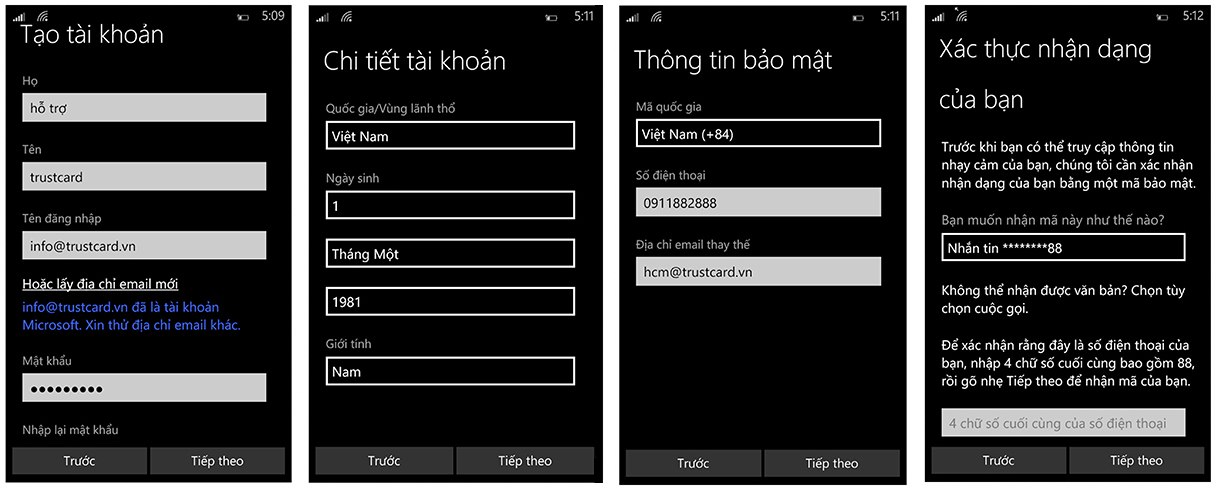
Sau khi đăng kí tài khoản Microsoft hoặc đăng nhập xong.
Chọn ứng dụng mà bạn muốn mua.

Chọn “Mua” và Store sẽ yêu cầu bạn nhập phương thức thanh toán.
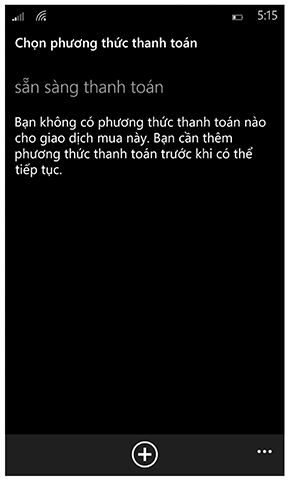
Click vào dấu “+” để thêm phương thức thanh toán. Sau đó chọn “Thêm thẻ tín dụng hoặc ghi nợ”
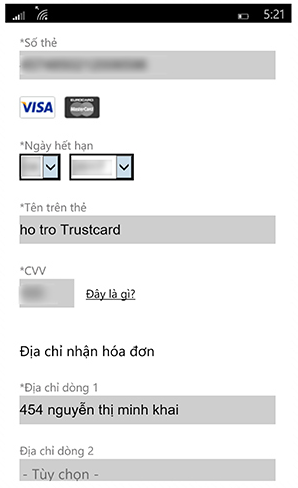
Nhập thông tin thẻ VISA TRUSTcard.
Thông tin thẻ bao gồm:
Xác nhận mua hàng và hoàn tất.
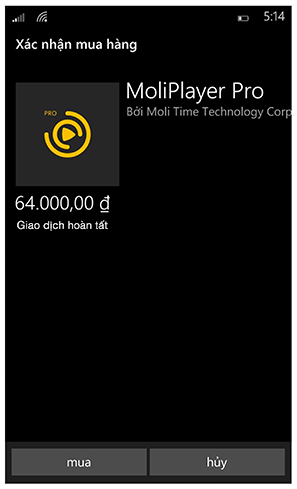
Chúc các bạn thành công!
Để mua hàng trên Windows Phone Store bạn cần đăng nhập vào tài khoản Microsoft của bạn.
Nếu chưa có bạn có thể chọn một ứng dụng có tính phí bất kì, hệ thống sẽ yêu cầu bạn đăng nhập vào tài khoản Microsoft. Chọn đăng kí tài khoản mới.
Thực hiện tạo tài khoản bằng cách điền thông tin cá nhân như hướng dẫn bên dưới.
Sau khi đăng kí tài khoản Microsoft hoặc đăng nhập xong.
Chọn ứng dụng mà bạn muốn mua.
Chọn “Mua” và Store sẽ yêu cầu bạn nhập phương thức thanh toán.
Click vào dấu “+” để thêm phương thức thanh toán. Sau đó chọn “Thêm thẻ tín dụng hoặc ghi nợ”
Nhập thông tin thẻ VISA TRUSTcard.
Thông tin thẻ bao gồm:
- Số thẻ: 16 số được in trên mặt trước của thẻ
- Ngày hết hạn: tháng và năm hết hạn trên mặt trước của thẻ
- Số CVC/CVV: 3 số bảo mật ở mặt sau thẻ.
Xác nhận mua hàng và hoàn tất.
Chúc các bạn thành công!